u盤怎么做xp系統(tǒng)|用u盤做xp系統(tǒng)的方法
更新日期:2024-03-23 01:09:42
來源:投稿
很多用戶都知道依然可以借助第三方軟件來維護(hù)xp系統(tǒng)的穩(wěn)定,因此xp系統(tǒng)并沒有完全退出操作系統(tǒng)舞臺。然而用u盤怎么做xp系統(tǒng)呢?如果有需要的話,大家可以參考接下來系統(tǒng)小編介紹的用u盤做xp系統(tǒng)的方法。
相關(guān)推薦:
u盤安裝xp原版鏡像步驟
xp系統(tǒng)光盤安裝教程圖解
裝xp系統(tǒng)BIOS設(shè)置教程
一、所需工具
1、大白菜U盤:大白菜u盤制作教程
2、操作系統(tǒng):xp ghost 純凈版
3、啟動設(shè)置:怎么設(shè)置開機(jī)從U盤啟動
4、分區(qū)教程:大白菜u盤裝系統(tǒng)分區(qū)教程
二、用u盤做xp系統(tǒng)的方法
1、制作好大白菜U盤后,將u盤版xp系統(tǒng)iso鏡像文件直接拷貝到u盤的GHO目錄下;
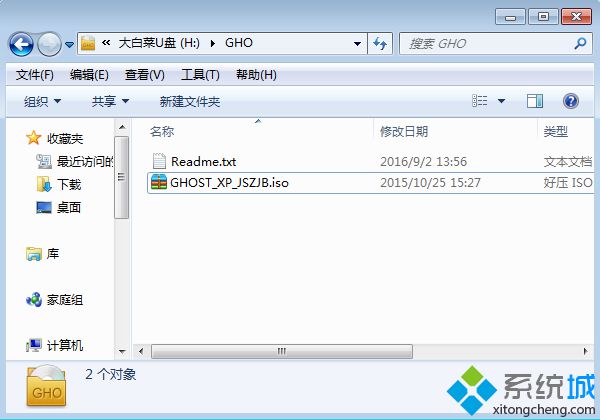
2、插入U盤后,重啟電腦,按F12、F11、Esc等對應(yīng)的快捷鍵打開啟動菜單,選擇U盤項(xiàng)并回車為第一啟動項(xiàng);

3、引導(dǎo)進(jìn)入大白菜主菜單后,選擇【02】或【03】并回車,來啟動進(jìn)入winpe系統(tǒng);

4、進(jìn)入winpe系統(tǒng)后,雙擊打開桌面的【大白菜一鍵裝機(jī)】工具,選擇xp iso文件,會自動提取gho文件,點(diǎn)擊下拉框,選擇winxpsp3.gho文件;

5、選擇系統(tǒng)安裝位置,一般是C盤,如果不是C盤,根據(jù)“卷標(biāo)”或磁盤大小進(jìn)行選擇,點(diǎn)擊確定;

6、彈出是否馬上進(jìn)行還原的提示,勾選以下兩個選項(xiàng),并點(diǎn)擊是;

7、轉(zhuǎn)到以下界面,開始執(zhí)行u盤版XP系統(tǒng)解壓到系統(tǒng)盤的操作;
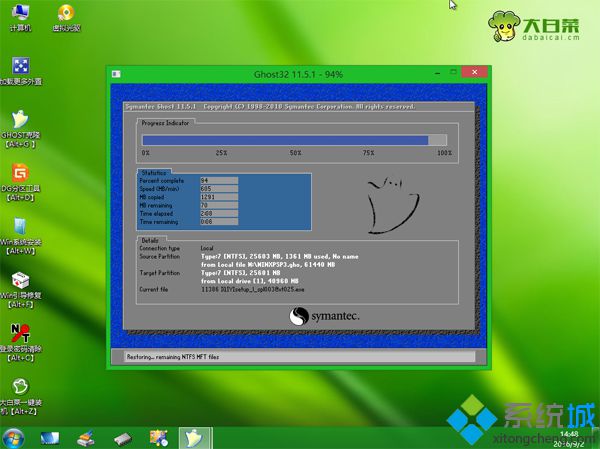
8、以上操作完成后,電腦會自動重啟,此時拔出U盤,接著會自動開始安裝u盤版xp系統(tǒng)操作;
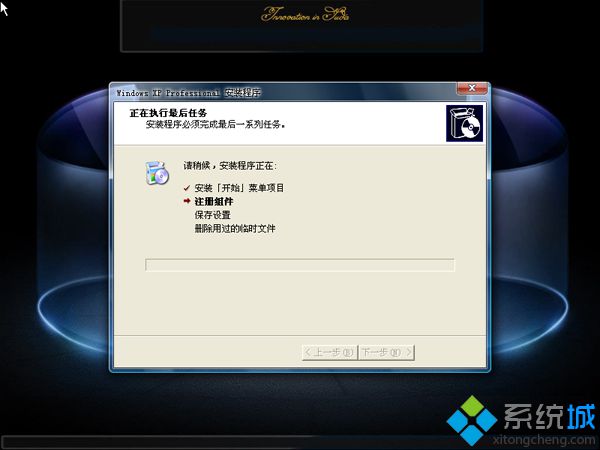
9、等待一段時間之后,系統(tǒng)便可成功安裝,最后啟動進(jìn)入xp系統(tǒng)桌面即可。

以上介紹的就是用u盤做xp系統(tǒng)的方法,有需要的可以參考看看。
- monterey12.1正式版無法檢測更新詳情0次
- zui13更新計劃詳細(xì)介紹0次
- 優(yōu)麒麟u盤安裝詳細(xì)教程0次
- 優(yōu)麒麟和銀河麒麟?yún)^(qū)別詳細(xì)介紹0次
- monterey屏幕鏡像使用教程0次
- monterey關(guān)閉sip教程0次
- 優(yōu)麒麟操作系統(tǒng)詳細(xì)評測0次
- monterey支持多設(shè)備互動嗎詳情0次
- 優(yōu)麒麟中文設(shè)置教程0次
- monterey和bigsur區(qū)別詳細(xì)介紹0次
周
月












